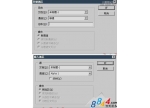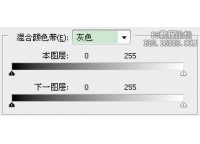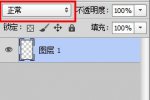讲解ps cs6颜色查找功能(3)
来源:腾讯ISUX
作者:sami
学习:22696人次
颜色查找
“颜色查找”功能可能很少人知道,更少人会用到。不过它就像美图工具里面的滤镜一样好用哦~什么日系小清新,阿宝色,老电影效果都不在话下。只要拿到了好的模板文件,轻轻松松只需一秒钟。好看的滤镜就出现啦~!
首先呢,还是打开你要调色的图片。然后在图层窗口最下方的小图标中间找到一个斜切成两半的圆形图标,名字叫“创建新的填充或调整图层”。点击它会出现一个菜单栏。选择“颜色查找”就打开了新的窗口啦!
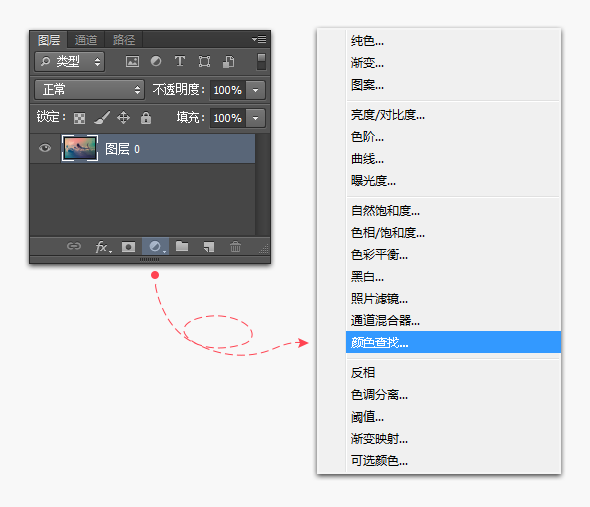
或者,你也可以在“图层→新建调整图层→颜色查找”中调出这个命令
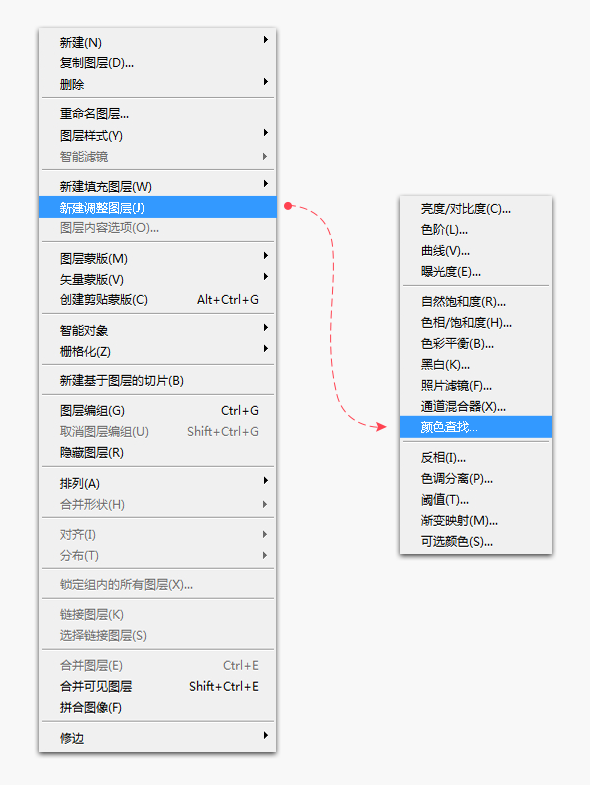
颜色查找的窗口里面有三排可选择的东西,但是好像又看不懂?不要害怕,点击第一个下拉菜单。
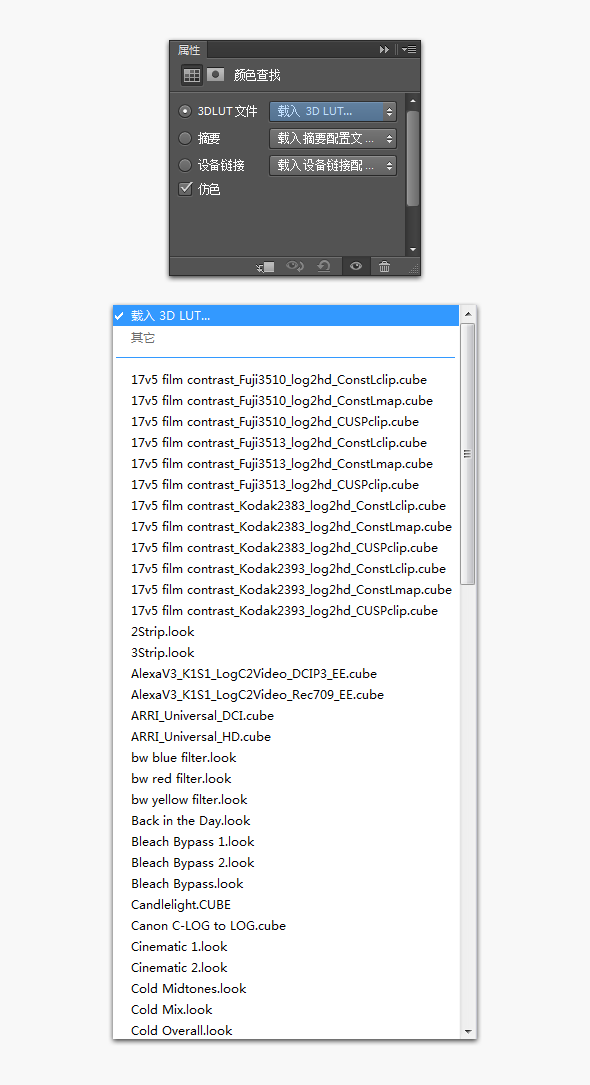
好像又看不懂?看不懂就看不懂,随便点一个,然后用鼠标滚动可以看其他的效果。(下面的两个下拉菜单我就不演示啦,PSD模板上会很方便的看见各种效果)。
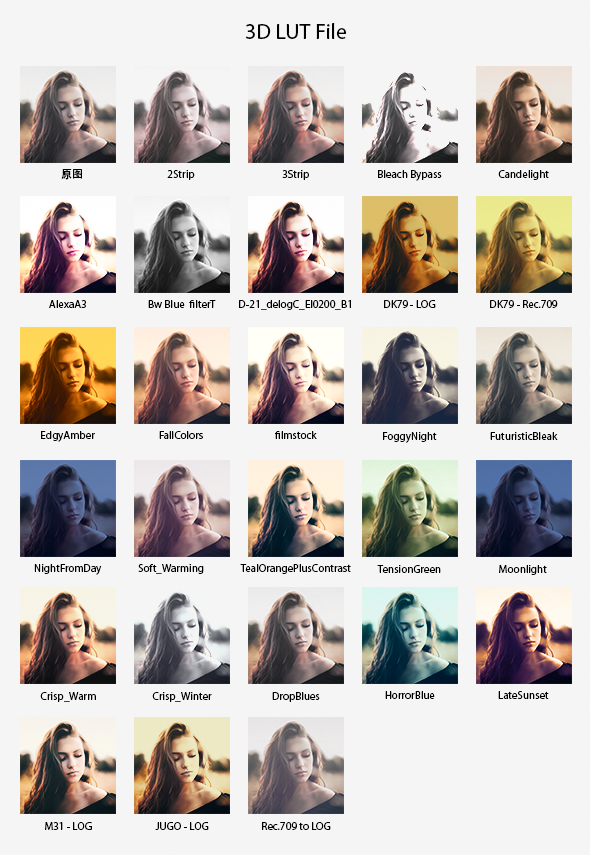
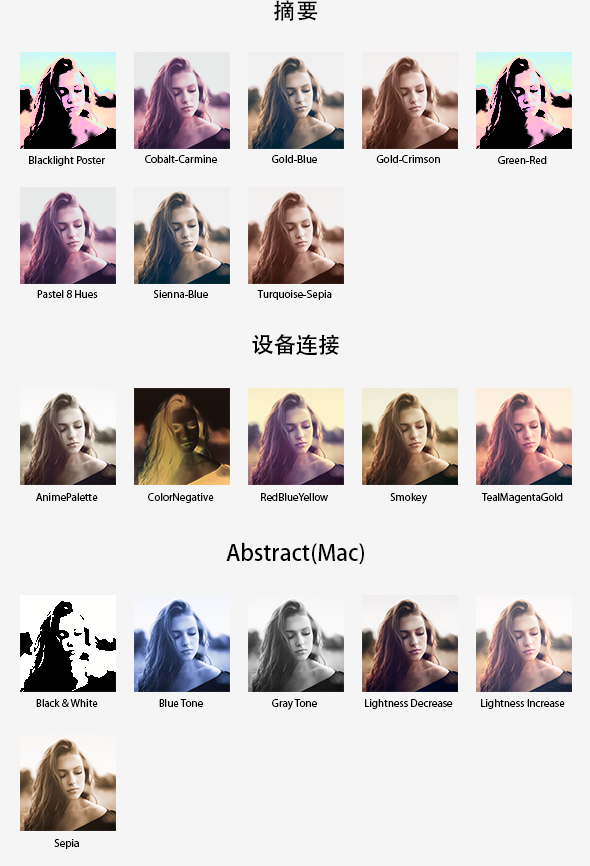
颜色查找功能演示结束。
需要注意的是,“颜色查找”功能是在PS CS6版本出现的,需要CS6版本以后的软件才可以使用此功能哦!
为了更加方便查找选择合适的模板,大家可以下载示例PSD,将PSD中只能对象替换成自己想修改的图片即可看到这些模板的效果和名称。可以到链接:http://url.cn/IuLVaG 进行下载。需要更多3DLUT模板的可以到链接:http://url.cn/RR1PyL 将压缩包内文件,黏贴到“Photoshop安装目录→Presets→3DLUTs”文件夹中,并重启PS即可使用。
学习 · 提示
相关教程
关注大神微博加入>>
网友求助,请回答!